 |
| フレームは“シニアのときめきブログ”よりお借しています |
Jtrim (1) 起動
注意点
手順の中で×で閉じると説明があるのは必ず×で閉じてください
その他は 「OK」 をクリックしてください
表示 → 背景色 黒
ファイル → 新規作成 500×500 白
1) 加工 → ブラインド(100・縦・黒)

| 2) 加工 → 波紋(10・30) | 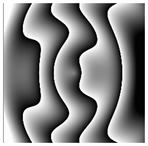 |
3) イメージ → シフト 横軸に マイナス —50
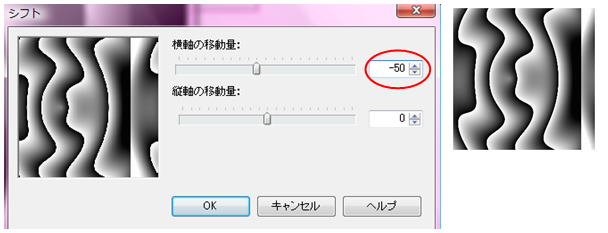
4) コピー
| 5) イメージ → ミラー | 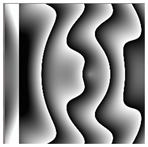 |
6) 編集 → 合成 暗いで合成
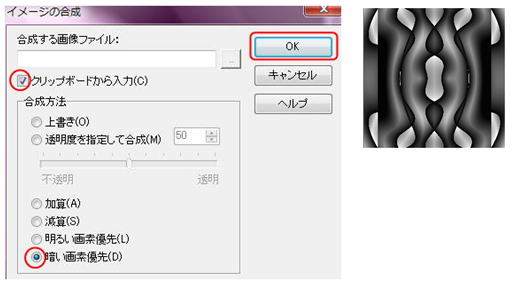
7) イメージ → 座標指定切り取り(75・75 425・425)×で閉じる
8) デリートキーを押す
| 9)座標指定解除 (何もない所でクリック) |  |
| 10)コピー | |
| 11)イメージ → 90度回転 左右どちらでも良い |  |
| 12)編集 → 合成 明るいで合成 | 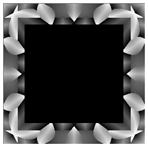 |
| 13)加工 → エッジ強調 1 |  |
14)イメージ → 濃度抽出 → 最小濃度抽出
15)カラ— → γガンマ補正 0.5
| 16)カラ— → 色解像度の変更 → 2色誤差拡散 |  |
名前を付けて保存 色付けは新しいJtrimで行うので、このJtrimは閉じる
新しいJtrim(2)起動
ファイル → 開く 先ほど名前を付けて保存したフレームを呼び込んでくる
コピー
カラ— → ネガボシ反転
超新星 縦横線をフレームの中心辺りでクロスさせクリック
色はお好みで結構ですがここでは 赤 100・70・350 にしました
カラ— → ネガボシ反転
編集 → 合成 暗いで合成 完成です
名前を付けて保存しておくとJtrimを閉じた後からでも使えます
カラ— → RGB交換を何回かクリックしてフレームの色を変えました
(試してみてください)気に入らなければ元に戻すボタンをクリックします
イメージ → 座標指定切り抜き 75・75 425・425 ×で閉じる
Jtrim(3)を起動
ファイル 開く 入れたい画像を呼び込んでくる
①イメージ → リサイズ 数字が小さい方へ 400 と入力してOKクリック
②イメージ → 切り抜き 0・0 350・350 と入力して囲まれた枠線にマウスを
持っていくと手のマークになるので画像の良い位置に移動させてOKクリック
③コピー
Jtrim(2)に 編集 → 合成 明るいで合成 完成です 名前を付けて保存します
「みい子のひとり言」 ホームに戻る